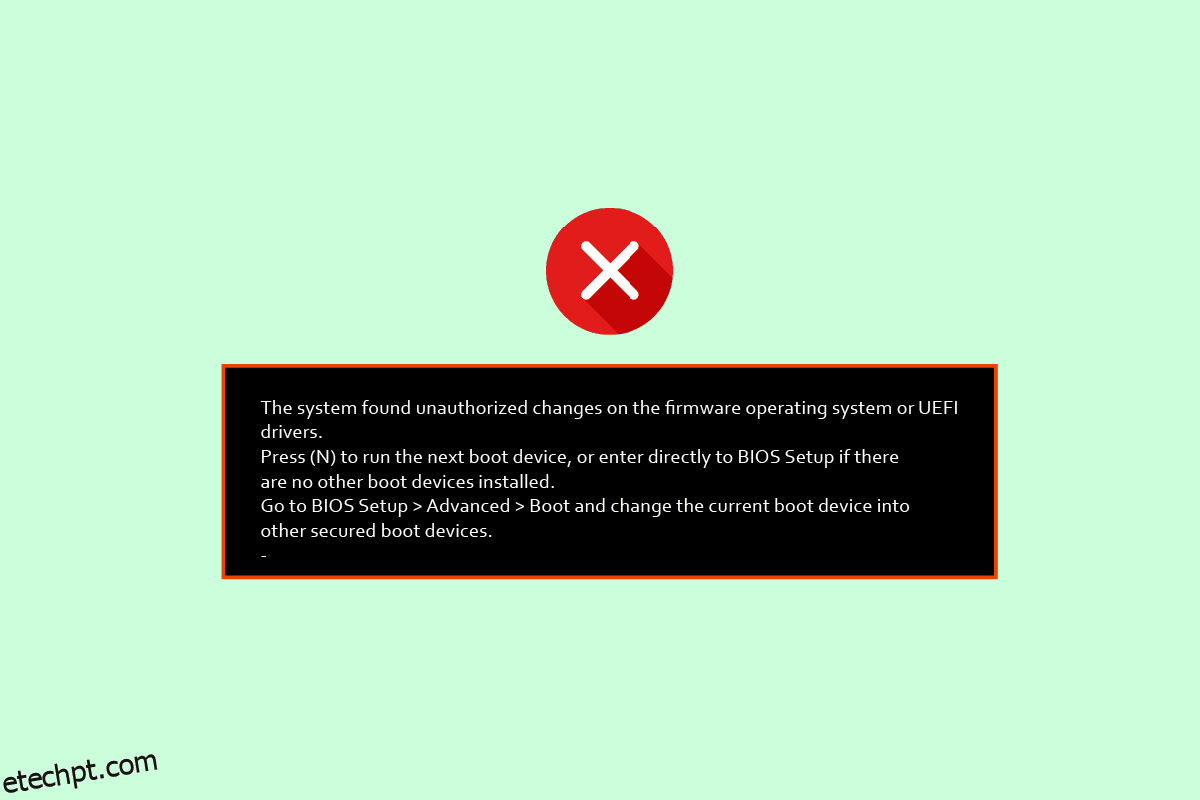O Windows 10 usa os drivers e módulos de tecnologia mais recente para implementar e oferecer suporte ao hardware mais recente. A maioria dos PCs e laptops são equipados com inicialização UEFI em vez da inicialização do BIOS antigo. Os usuários do Windows migrando do Windows 7 para o Windows 10 podem enfrentar algumas dificuldades; uma delas são as conversões do tipo Hard-disk. Para mitigar esses problemas, às vezes, você pode alterar qualquer configuração acidentalmente, o que pode causar o erro O sistema encontrou alterações não autorizadas no sistema operacional do firmware ou nos drivers UEFI. Se você está preocupado e não sabe como resolver o problema e está pesquisando sobre isso na internet, você está no artigo certo. Aqui você saberá como corrigir O sistema encontrou alterações não autorizadas no firmware do Windows 10. Então, vamos começar.
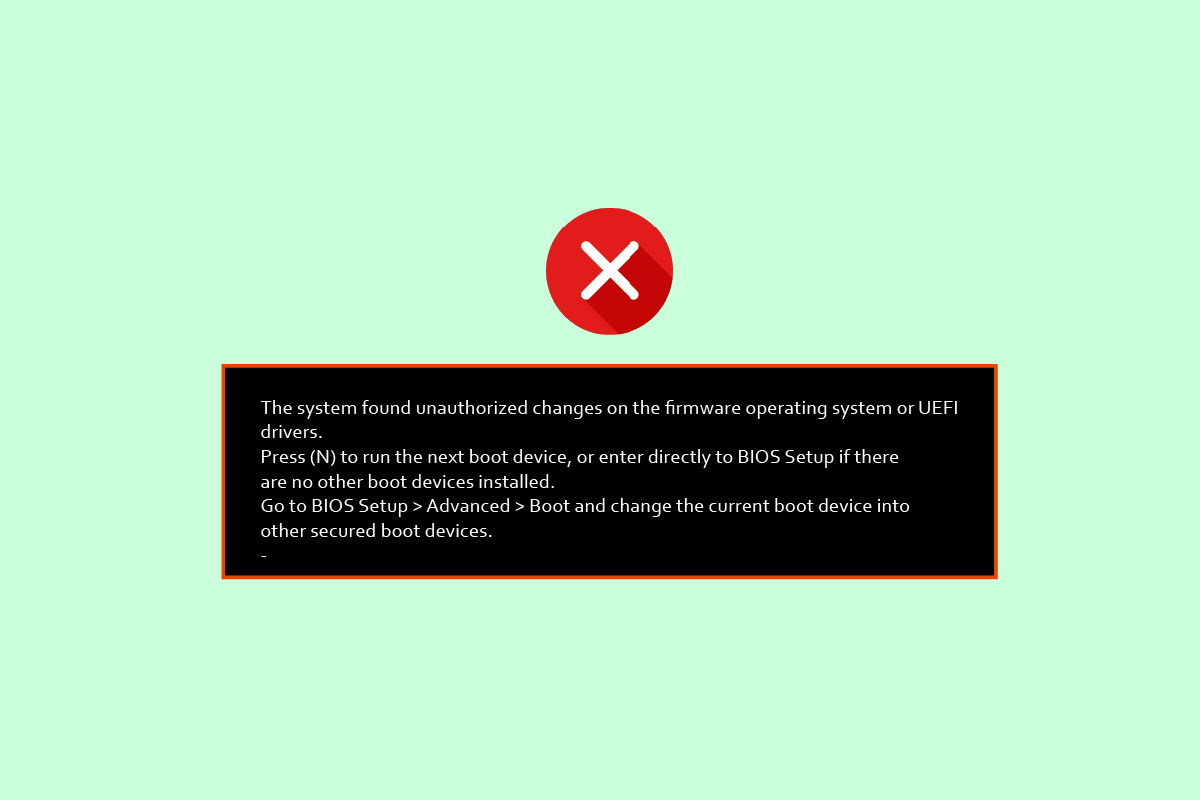
últimas postagens
Como corrigir o sistema encontrou alterações não autorizadas no sistema operacional de firmware ou nos drivers UEFI
Antes de começar, vamos ver alguns possíveis motivos por trás da tentativa de erro de atualização não autorizada do BIOS.
- O Windows 7 não suporta inicialização segura desde a atualização KB 3133977
- Problemas relacionados à inicialização segura
- Problemas relacionados ao disco do Windows 10
- Ataques de malware
Método 1: desative a inicialização segura
Agora, os sistemas UEFI e BIOS mais recentes têm funcionalidades de inicialização segura disponíveis e o Windows 10 oferece suporte a inicialização segura. Muitos fabricantes permitem que a funcionalidade de inicialização segura seja habilitada ou desabilitada manualmente facilmente via UEFI ou BIOS na inicialização do PC ou laptop, o que pode resolver facilmente O sistema encontrou alterações não autorizadas no sistema operacional do firmware ou problema de drivers UEFI. Para entrar no BIOS, leia nosso guia sobre Como entrar no BIOS no Windows 10 e siga as etapas mencionadas abaixo:
Nota: As etapas abaixo podem variar de acordo com a versão do seu BIOS. Siga estas etapas em relação à versão do BIOS do seu PC.
1. Depois de entrar nas configurações do BIOS, vá para a guia Boot e procure a opção Secure Boot.
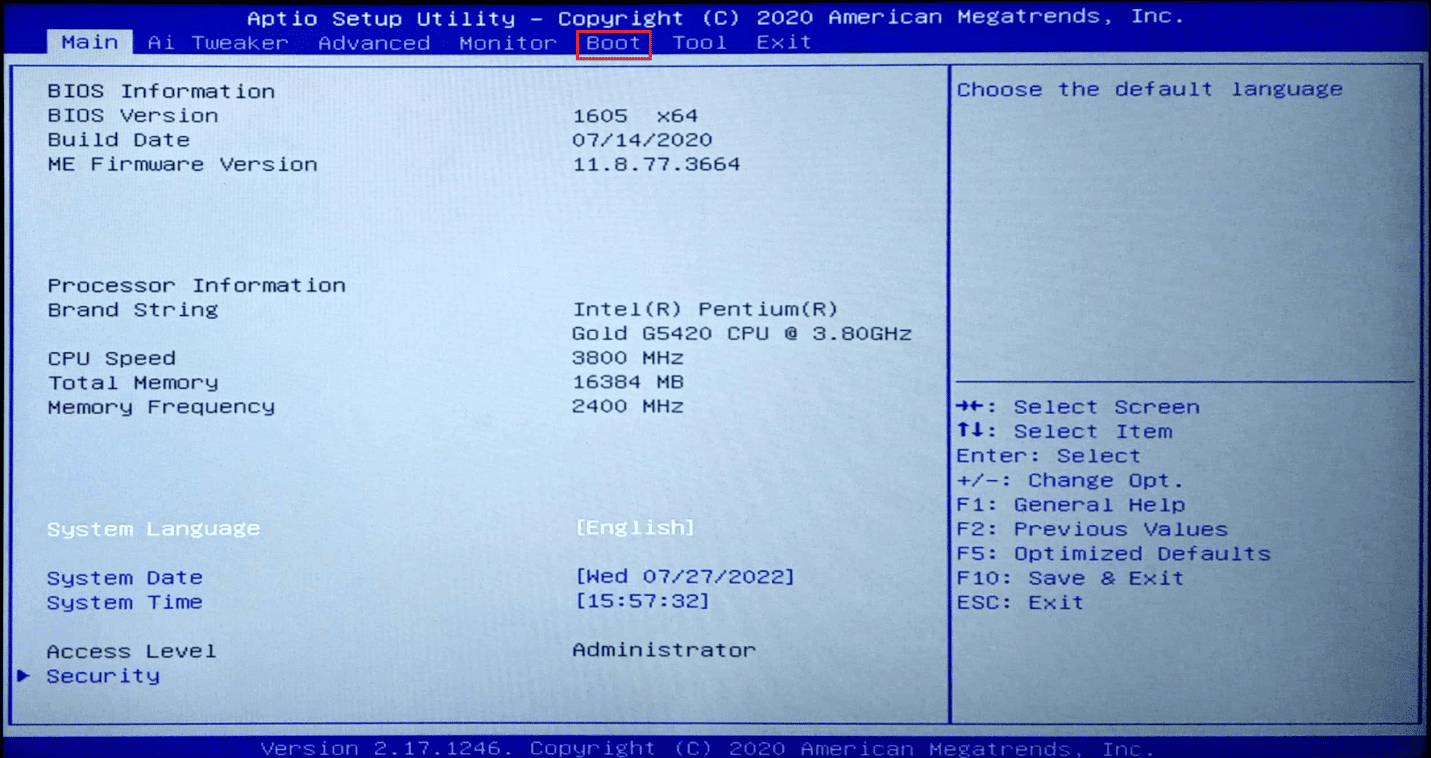
2. Se você não obtiver nenhuma opção, navegue até o menu Segurança e procure a opção Secure Boot Control.
3. Defina o Controle de Inicialização Segura como Desativado.
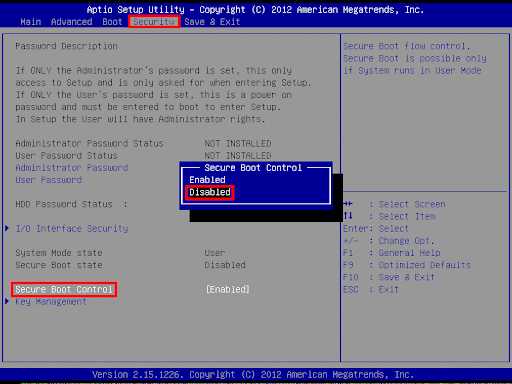
4. Pressione a tecla F10 para salvar as alterações e sair.
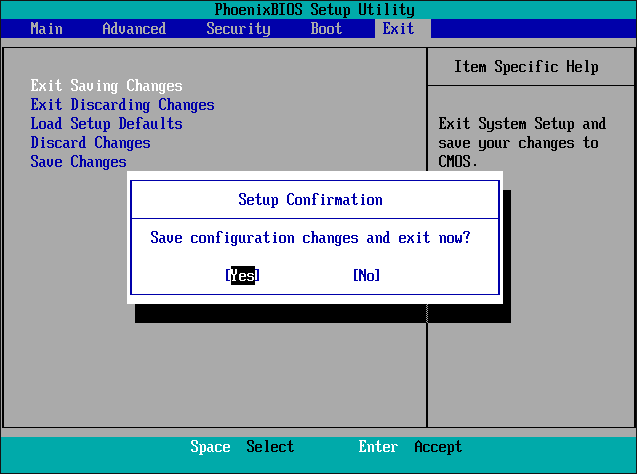
Por fim, verifique se o sistema encontrou alterações não autorizadas no sistema operacional do firmware ou se o erro dos drivers UEFI foi resolvido ou não.
Após uma atualização recomendada (atualização opcional) para o Windows 7 KB 3133977, o Windows 7 não tinha suporte para a inicialização segura. Naquela época, a maioria dos fabricantes de UEFI e BIOS não tinha funcionalidade de inicialização segura, exceto ASUS. Alguns usuários da ASUS após a instalação da atualização enfrentaram um problema de congelamento que é O sistema encontrou alterações não autorizadas no sistema operacional do firmware ou erro de drivers UEFI. Esse tipo de erro é experimentado por esses usuários após a atualização para o Windows 7.
Método 2: Execute a restauração do sistema
A Restauração do Sistema é um utilitário do Windows projetado para reverter o sistema para um estado em que estava funcionando bem (ou seja, reverte as configurações e aplicativos e/ou alterações feitas naquele momento). A restauração do sistema é habilitada por padrão no sistema Windows e o sistema Windows cria um ponto de restauração sempre que uma alteração é feita no sistema. Se você quiser tentar essa correção, leia nosso guia sobre como usar a restauração do sistema no Windows 10 e implemente as instruções conforme demonstrado para corrigir o problema de tentativa de atualização não autorizada do BIOS.
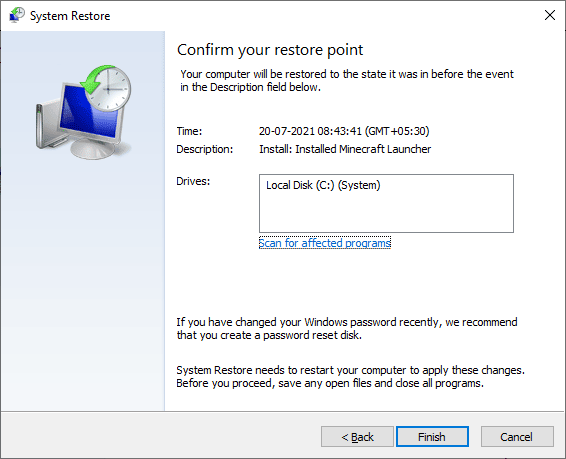
Perguntas frequentes (FAQs)
Q1. Para que serve uma inicialização segura?
Resp. Quando a inicialização segura está habilitada, ela ajuda a defender o computador ou laptop contra ataques de malware ou vírus. Ele pode detectar quaisquer arquivos modificados por malware, como arquivos de sistema, arquivos de inicialização e até mesmo arquivos de memória somente leitura (ROM), garantindo que suas assinaturas digitais estejam corretas e validadas.
Q2. Qual é a diferença entre UEFI e BIOS?
Resp. UEFI também é conhecido como Unified Extensible Firmware Interface é um firmware que atua como um firmware para inicializar o hardware e o sistema operacional. O BIOS também conhecido como Basic Input/Output System é um firmware embutido em um chip na placa-mãe, que está presente em um PC e laptop antigo. A principal diferença é que o UEFI armazena dados no disco rígido como uma tabela de partição GUID (GPT) e o BIOS armazena dados no disco rígido como Master Boot Record (MBR)
Q3. GPT ou MBR é melhor?
Resp. Como o UEFI é uma tecnologia mais recente, ele pode funcionar com um novo hardware, mas o hardware mais antigo não pode ser detectado no UEFI, neste caso, o MBR tem melhor compatibilidade com a maioria dos hardwares.
***
Esperamos que o artigo acima sobre Como solucionar problemas e corrigir O sistema encontrou alterações não autorizadas no sistema operacional do firmware ou nos drivers UEFI tenha sido útil para você e esperamos que você tenha encontrado a solução para essa tentativa não autorizada de atualização do BIOS. Deixe-nos saber qual dos métodos funcionou melhor para você. Se você tiver dúvidas ou sugestões, sinta-se à vontade para deixá-las nos comentários abaixo.